Μια από τις ταχέως αναπτυσσόμενες στάσεις για τα online blogsκαι ιστοσελίδες. Το WordPress τροφοδοτεί όλο και περισσότερο τον αριθμό των αιτημάτων για να ξεκινήσει με τις ιστοσελίδες σε casual blogs. Και με την πάροδο του χρόνου η διάταξη καθώς και τα εργαλεία και τα στοιχεία του WordPress έχουν αλλάξει και κατά κάποιο τρόπο έχουν βελτιωθεί ώστε να ταιριάζουν καλύτερα στον χρήστη.
Αν έχετε παρατηρήσει, πολλά blogs δείχνουν τις λεπτομέρειες του συγγραφέα που έγραψε τη συγκεκριμένη θέση στο τέλος του άρθρου. Μπορεί επίσης να έχετε παρατηρήσει αυτό στο TheGeeksClub:

Εδώ είναι πώς να το κάνουμε σε blogs WordPress.
Από τη μετάβαση των πολυμέσων σε προβολή διαφημίσεων επίσηςως άνοιγμα σε ένα εντελώς νέο επίπεδο φύλλων στυλ CSS, οι δυνατότητες με το WordPress εξαρτώνται από το χρήστη. Με τέτοια εργαλεία και ανατροπές που μπορούν να ανακαλυφθούν με κάθε βήμα στα φύλλα στυλ CSS, η διεπαφή μπορεί όχι μόνο να γίνει απλή και μινιμαλιστική αλλά ταυτόχρονα μπορεί να έχει και αλληλεπιδραστικά στοιχεία για να ζωντανέψει.
Προσθήκη βιογραφικού συγγραφέα σε αναρτήσεις ιστολογίου
Τώρα που κινείται προς την ουσία της εγγραφής, έχουμεη επιλογή της προσθήκης μιας μικρής σημείωσης. λέει η βιογραφία του συγγραφέα στο τέλος κάθε δημοσίευσης στο WordPress. Παρόλο που η ιδέα δεν θα ήταν πολύ χρήσιμη και χρήσιμη για τα προσωπικά και τα single-user blogs, αλλά και για τα blogs για πολλούς χρήστες, η ιδέα είναι να αυξηθεί ο χρόνος που οι θεατές περνούν στον ιστότοπο παρέχοντάς τους τις πληροφορίες χρήστη δεξιά μαζί με τη σελίδα να πρέπει να περιηγηθείτε στη σελίδα "σχετικά με το συγγραφέα".
Για να το ρυθμίσετε όλα, η βασική ανάγκη είναι να κάνετε μια εφήμερη αλλαγή στο θέμα των αρχείων του ιστολογίου σας. Για να το απλοποιήσουμε, ακολουθούμε τα παρακάτω βήματα ...
- Αρχικά πρέπει να συμπληρώσετε το προφίλ χρήστηεντελώς; δηλαδή στο προφίλ χρήστη του συγγραφέα για το WordPress, το πεδίο βιογραφίας πρέπει να συμπληρωθεί με τις πληροφορίες που αποφασίζει να εμφανίζεται μετά από κάθε δημοσίευση.
- Το επόμενο βήμα είναι να κατανοήσετε την ετικέτα πρότυπο:
<?php the_author_description(); ?>
Είναι σημαντικό να σημειώσετε ότι αυτή η ετικέτα δεν δέχεται παραμέτρους και δεν πρέπει να κάνετε οποιαδήποτε άλλη τροποποίηση σε αυτήν.
- Το επόμενο βήμα είναι να προσθέσετε την κλάση CSS στο φύλλο στυλ του θέματός σας και να το στυλ όπως θέλετε. Μόλις τελειώσει ο σχεδιασμός, είμαστε έτοιμοι να κάνουμε αλλαγές στο κύριο αρχείο θεμάτων του blog.
.authorDetails { } - Έτσι, στη συνέχεια περιηγείστε στο φάκελο index.php του θέματος για να εντοπίσετε το συγκεκριμένο σύνολο κωδικών που ελέγχουν τις βιογραφικές πληροφορίες για το ιστολόγιο. π.χ.
< ?php the_content('Read the rest of this entry »'); ?>Μόλις βρεθεί η καταχώρηση, μια ελάχιστη ποσότητα αλλαγής σε αυτό θα βοηθήσει να ρυθμίσετε τον κώδικα για την επιθυμητή εμφάνιση.
<div class="authorDetails"><?php the_author_description(); ?></div>
Ο παραπάνω κώδικας πρέπει να τοποθετηθεί ακριβώς κάτω από την κλάση των κωδικών που αναφέρονται στο προηγούμενο βήμα.
- Μόλις οι κώδικες έχουν τεθεί σε ισχύ, η κατάργηση των περιττών χώρων και η λειτουργία του ιστολογίου από τα πρόσφατα αποθηκευμένα φύλλα στυλ θα πρέπει να δείχνουν τις βιογραφίες του συντάκτη κάτω από κάθε θέση.
Έτσι τώρα μπορείτε να στυλ της τάξης authorDetails και δώστε στο τμήμα λεπτομερειών του δημιουργού σας την κατάλληλη διακόσμηση. Εδώ είναι ένα δείγμα για σας -
.authorDetails {
display: block;
color: #333333;
font: normal 14px Arial, Helvetica, sans-serif;
background: #FAEFCF;
border: 2px solid #CC9602;
padding: 10px;
margin:5px;
}Αυτό είναι να δώσετε στην αρχή σας ότι πρέπει να εμφανίσετε το όνομα του δημιουργού, την εικόνα και άλλες λεπτομέρειες. Μπορείτε να συνεχίσετε να τροποποιείτε το the_author_description () ετικέτα για να προσθέσετε προσαρμοσμένες παραμέτρους όπως το συγγραφικόΤο προφίλ στο Facebook, το προφίλ Google Plus, ο λογαριασμός Twitter, κλπ. Που μπορούν να δώσουν στο blog σας πολύ πιο επαγγελματική εμφάνιση, καθώς και ο αναγνώστης σας να συνδεθεί με τους συγγραφείς σας πιο προσεκτικά. Μπορείτε επίσης να χρησιμοποιήσετε την ετικέτα πρότυπου the_author_meta () όπου θα έχετε όλες τις επιλογές κάτω από το προφίλ ενός συγγραφέα και θα εμφανίζονται ξεχωριστά στη σελίδα.
Δείτε τα πιο χρήσιμα μαθήματα WordPress, κόλπα και συμβουλές.

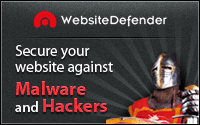










Σχόλια